Innehållsförteckning
Fall 1 - USB-enheten är i skrivskyddat läge, hur ändrar jag detta?
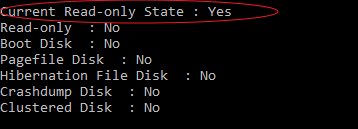
"Min USB är skrivskyddad, hjälp! Jag körde DiskPart och tittade på attributen för disken, och jag upptäckte att det aktuella skrivskyddade tillståndet var inställt på ja , men skrivskyddet var inställt på Nej. Var gör jag börja rensa skrivskyddat läge?"
Fall 2 - Vad betyder det när Steam säger att den här enheten är skrivskyddad?
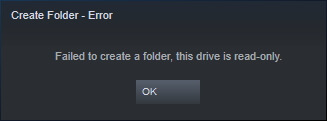
" Försökte skapa en ny mapp i Steam-biblioteket, men det misslyckades med att skapa en mapp, och sa att den här enheten är skrivskyddad. Vad betyder det? Och hur löser jag det här problemet? "
Har ditt SD-kort, USB, hårddisk eller extern hårddisk felet "den här enheten är skrivskyddad" som du varken kan komma åt eller modifiera enheten överhuvudtaget? Om det är så, stanna här. På den här sidan får du lära dig:
- Vad betyder det när en enhet är skrivskyddad?
- Hur gör man för att göra en enhet inte skrivskyddad?
- Varför är min enhet skrivskyddad?
Om du letar efter ett sätt att byta enhet från skrivskyddad till att läsa och skriva igen, följ korrigeringarna enligt nedan:
Om denna enhet är skrivskyddat fel
För att bli av med enheten är ett skrivskyddat fel från ditt SD-kort, USB eller hårddiskar, bör du först förstå: 1. Vad är "enhet skrivskyddad"-felet? 2. Vad orsakar enheten skrivskyddad?
Som liknar skrivskyddsfelet är "Drive är skrivskyddad" ett behörighetsfel i det att användare bara kan läsa eller kopiera sparad data på en lagringsenhet, men inte tillåts skriva ny information eller redigera sparad data. Tillståndet "Skrivskyddat" kan vara på en enda fil, en mapp eller till och med en hel disk som ett minneskort, USB-minne, pennenhet, hårddisk, solid-state-enhet och extern hårddisk.
Orsakerna till detta fel är olika. Här samlar vi de flesta orsaker som kan leda till att en lagringsenhet är skrivskyddad:
- Enheten är låst
- Ingen skrivbehörighet till den aktuella disken
- Enhetens filsystembehörighet är inställd på att vara skrivskyddad
- Enhet eller fil är inställd med skrivskyddad behörighet
- Enheten är skrivskyddad
Hur man tar bort felet "Denna enhet är skrivskyddad".
Om det är ett SD-kort eller USB-minne som visar skrivskyddad, kan du först kontrollera om låsknappen är på eller inte. Som bilden nedan visar:
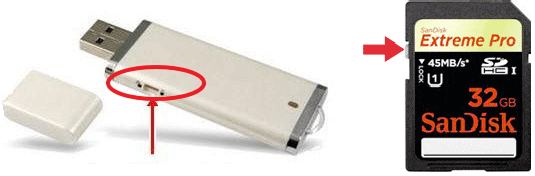
För hårddiskar och andra typer av minneskort och flashenheter visar följande felsökning hur du tar bort felet och gör din enhet läsbar och skrivbar igen:
- #1. Logga in som administratör och få åtkomst till skrivskyddad enhet igen
- #2. Rensa skrivskyddat fel från hårddisk/SD-kort/USB
- #3. Ändra skrivskyddad behörighet
- #4. Ta äganderätt till mappen och få skrivtillstånd
- #5. Ta bort skrivskydd från disk
Du kan följa guiden steg för steg för att öppna och dra full nytta av skrivskyddade enheter utan några hinder.
Använder du en Mac-dator? Gå till hur du fixar den externa hårddisken skrivskyddad på Mac för hjälp.
#1. Logga in som administratör och få åtkomst till skrivskyddad enhet igen
Gäller: Ta bort skrivskyddat tillstånd från hårddisken genom att logga in som administratör.
Ibland, när du loggar in på datorn med ett annat användarkonto, men inte som administratör, kan du ha problem med att få tillstånd att läsa och skriva på lagringsenheter. Så om du har en skrivskyddad statusenhet på din dator kan du först försöka logga in som administratör först.
Här är stegen:
Steg 1. Klicka på Windows-ikonen och klicka på ditt användarnamn högst upp.
Steg 2. Välj det andra synliga kontot i listan och klicka för att byta till administratör.
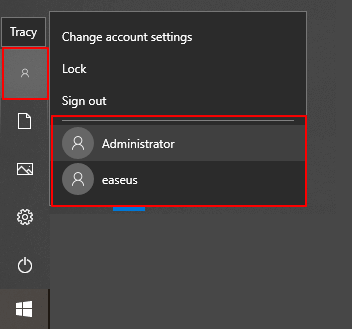
Steg 3. Logga in med lösenordet för ditt administratörskonto.
Efter detta kan du försöka öppna enheten som var i ett skrivskyddat läge och kontrollera om du kan skriva till enheten. Om ja, grattis. Om inte, oroa dig inte. Prova de andra fyra presenterade korrigeringarna, en kan hjälpa dig.
#2. Rensa skrivskyddat diskfel från hårddisk/SD-kort/USB
Gäller: Ta bort skrivskyddat tillstånd från hårddisk, USB, SD-kort, etc.
För att rensa skrivskyddad status från din hårddisk måste du vända dig till DiskPart-kommandoraderna för att få hjälp. Så här listar du disken i skrivskyddad status och hur du rensar skrivskyddad från den:
Steg 1. Anslut enheten till en Windows-dator så tilldelar Windows en enhetsbeteckning till den.
Om det är ett minneskort eller USB-minne bör det vara en flyttbar disk.
Steg 2. Tryck på Windows + X-tangenterna för att få fram en dialogruta och klicka på "Kommandotolk (Admin)".

Steg 3. I kommandotolksfönstren skriver du DiskPart och trycker på Retur.
Steg 4. Skriv list disk och tryck på Enter.
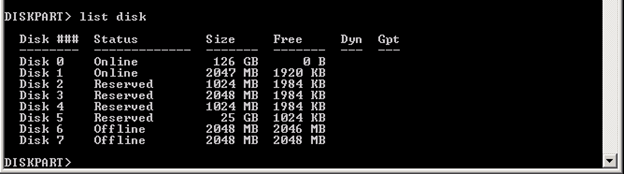
Steg 5. Fortsätt att skriva select disk n och tryck på Enter.
N står för enhetsnumret för enheten du ser från steg 4-resultatet, t.ex. välj disk 1.

Steg 6. Skriv attribut disk för att se attributen för Disk 1.
Som du kan se är det aktuella skrivskyddade tillståndet och skrivskyddat båda inställda på Ja.

Steg 7. För att rensa skrivskyddat attribut, skriv attribut disk clear readonly och tryck på Enter.

Steg 8. Snart ställs attributen in på Nej. Skriv exit för att stänga kommandotolken.

[Fixat] Mac extern hårddisk Skrivskyddat fel
Om du också har en Mac-enhet kan du lära dig hur du fixar "du kan bara läsa extern hårddisk på Mac" när du stöter på samma problem i den här bloggen. Läs mer >>
#3. Ändra behörighet för att göra en enhet inte skrivskyddad
Gäller: Ändra hårddisk, SD, USB från skrivskyddat till läs- och skrivläge i Windows-egenskapsinställningar.
Oftast händer det med en mapp eller en specifik fil som kan vara skrivskyddad på Windows PC eller en spelenhet. När du tenderar att skapa en ny mapp eller lägga till en ny fil på den specifika platsen, kommer Windows att varna dig om att enheten är skrivskyddad.
Du kan helt enkelt ställa in enheten på läs- och skrivläge via dess egenskaper med hjälp av följande steg:
Steg 1. Öppna Windows File Explorer i Windows 10/8/7.
Steg 2. Anslut den skrivskyddade enheten till datorn, högerklicka på enheten och välj "Egenskaper".
Steg 3. Under fliken Säkerhet, markera "Läs" och "Skriv" i kolumnen Tillåt. Klicka på "Apply".
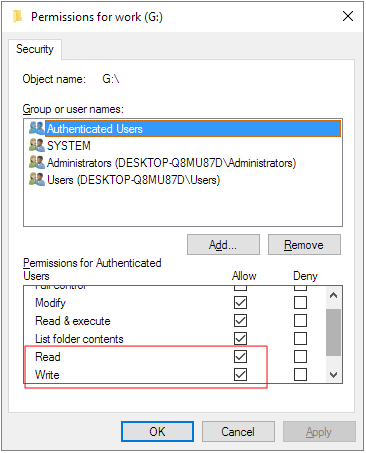
Om det är en skrivskyddad mapp som leder till att din enhet är oskrivbar, gör åtgärden enligt listan här:
Högerklicka på mappen > gå till Egenskaper > På fliken Allmänt, avmarkera "Skrivskyddat" bredvid Attribut-avsnittet > Klicka på "OK".
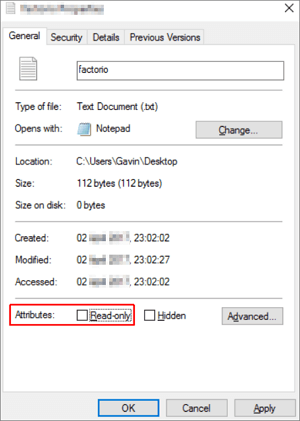
#4. Ta äganderätten till mappen och få skrivtillstånd
Gäller: Ta äganderätten till en specifik mapp eller enhet för att få skrivbehörighet.
Ibland, när ditt nuvarande användarkonto inte har behörighet att skriva på en specifik fil, mapp eller enhet, kommer du att stöta på ett skrivskyddat problem. För att lösa det här felet kan du följa stegen här för att ta äganderätten till din enhet:
Steg 1. Högerklicka på den skrivskyddade mappen eller enheten och klicka på "Egenskaper" från snabbmenyn.
Steg 2. Klicka på "Säkerhet" > "Avancerat" och klicka på fliken "Ägare".
Steg 3. Klicka på "Ändra" på den poppade skärmen och ange Administratörer eller ditt användarnamn under Ange objektnamnet för att välja "avsnitt".
Klicka sedan på "Kontrollera namn".
Om allt går bra kommer ingången att ändras. Klicka på "OK" för att spara ändringarna.
Steg 4. Markera "Ersätt ägare på underbehållare och objekt" och klicka på "Apply" och "OK" för att spara ändringarna.
Eller så kan du markera alternativet "Ersätt alla behörighetsposter för underordnade objekt".
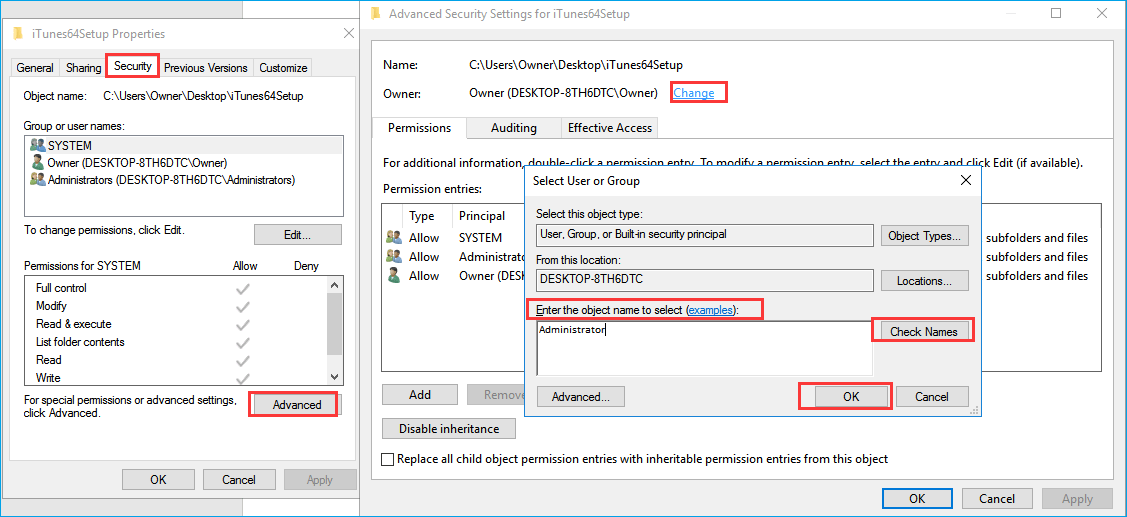
#5. Rensa skrivskydd för att ta bort skrivskyddad status
Gäller: Ta bort skrivskyddet från enheten, USB eller SD som verkar vara med skrivskyddat fel.
Om du inte är professionell inom datorhantering och inte är bekant med kommandorader, oroa dig inte. EaseUS R&D-teamet har marknadsfört ett nytt kit för att hjälpa dig att lösa skrivskyddsproblemet på din hårddisk, extern hårddisk, USB- eller SD-kort, etc., enheter.
Om du inte ser dig själv som en pro-datoranvändare och du inte är bekant med kommandorader, oroa dig inte. Det finns grafiska lösningar som hjälper dig att ta bort skrivskydd från dina hårddiskar, USB-enheter och till och med SD-kort.
EaseUS CleanGenius är ett av dessa verktyg som hjälper dig att fixa ovannämnda problem på dina enheter utan att veta något om kommandoraden.
Här är en enkel att följa guide om hur du använder det här verktyget för att lösa dina problem:
Steg 1: LADDA NED och installera EaseUS CleanGenius (gratis) på din dator.
Steg 2: Kör EaseUS CleanGenius på din PC, välj Optimering och välj skrivskyddsläge.

Steg 3: Välj enheten som är skrivskyddad och klicka på Inaktivera för att ta bort skyddet.

Efter att ha följt igenom med alla ovanstående lösningar har du förhoppningsvis tagit bort skrivskyddsfelet från lagringsenheterna och kan använda enheten igen som vanligt. Nu kan du öppna enheten för att komma åt och spara ny data på din enhet.
Oroa dig inte om du ser nya filer dyka upp eller om du inte kan öppna sparad data. Den kompletterande dataåterställningslösningen som presenteras i nästa del kan hjälpa.
Bonustips: Återställ data efter att du tagit bort felet "Enheten är skrivskyddad".
Gäller: Återställ data efter att ha tagit bort skrivskyddat fel från en enhet, SD-kort, USB, etc.
Efter att ha tagit bort det skrivskyddade felet kan vissa personer upptäcka att deras filer inte är synliga eller tillgängliga. Formatering gör enheten livskraftig för datalagring igen men data kommer att raderas.
Lyckligtvis finns programvara för dataåterställning tillgänglig när dataförlust inträffar under felsökningens gång. Du behöver inte betala ett öre för att testa dess förmåga att hitta förlorad data. För ett försök föreslår vi att du laddar ner den kostnadsfria programvaran för dataåterställning , som möjliggör 2GB filåterställning gratis.
Till exempel, för att återställa data från en extern hårddisk, följ stegen:
Steg 1. Använd en korrekt USB-kabel för att ansluta din externa hårddisk till din dator. Kör EaseUS Data Recovery Wizard så ser du din externa disk under Externa enheter. Denna programvara stöder alla populära externa diskmärken, inklusive WD, Seagate, Toshiba, LaCie, SanDisk, Samsung, etc.
Välj den externa hårddisken och klicka sedan på knappen "Sök efter förlorad data".

Steg 2. Så snart skanningsprocessen startar kommer programvaran att hitta mer och mer förlorade och raderade data och visa data i skanningsresultaten. De återställda data kommer att vara snyggt organiserade. Du kan snabbt hitta målfilerna/mapparna efter filtyp eller söka i sökrutan med exakt filnamn.

Steg 3. Du kan förhandsgranska filerna som hittats av EaseUS Data Recovery Wizards skanningsalgoritmer. Välj sedan filer och klicka på "Återställ". För att undvika att data skrivs över rekommenderar vi att du sparar återställd data på en annan enhet än den ursprungliga Seagate-enheten.
💡 Tips: Du kan återställa data på lokala diskar, externa hårddiskar och även molnlagringen.

Slutsats
På den här sidan förklarade vi vad som är skrivskyddat fel, vad som orsakar detta fel och hur man tar bort skrivskyddat helt från en hårddisk, USB, SD-kort, etc., lagringsenheter.
Om du har ett liknande problem på din hårddisk, kontrollera först om du loggar in som administratör. Om inte, byt till administratörskontot. Om enheten fortfarande är skrivskyddad, försök att ta äganderätten till din enhet. Sedan kan du vända dig till DiskPart cmd-kommandot - attribut disk clear readonly för att ta bort det här problemet.
Efter detta kan du försöka öppna din enhet och ändra den sparade informationen igen. Om du förlorat data, vänd dig till EaseUS Data Recovery Wizard för hjälp. Förutom att återställa förlorade filer kan du också använda denna programvara för att skanna en hel disk eller till och med en förlorad partition för att hämta viktiga filer.
Was This Page Helpful?
Relaterade Artiklar
-
Hur man initierar disk utan att förlora data i 3 procedurer steg för steg
![author icon]() /2024/09/10
/2024/09/10 -
[Fast] Drivenheten är inte tillgänglig, åtkomst nekas i Windows 10/8/7
![author icon]() /2024/09/10
/2024/09/10 -
Så här fixar du Seagate extern hårddisk som inte fungerar i Windows/Mac
![author icon]() /2024/09/10
/2024/09/10 -
5 sätt att åtgärda det allvarliga maskinvarufelet på enheten utan att förlora data
![author icon]() /2024/09/10
/2024/09/10
